●Windows98の設定
前回はルーターを使わないLANネットワークのための設定を、WindowsXPを使って説明いたしました。
今回は同じことをWindows98(及びSE)でやってみます。
いまどきWindows98を使っている方はそれほど多くはないと思いますので、簡単に説明をいたします。
やっていることは前回説明しましたWindowsXPでの作業と同じです。
[コントロールパネル]→[ネットワーク]を開きます。

「TCP/IP−>xxxEthernet Adapter」を選択して[プロパティ]をクリックします。
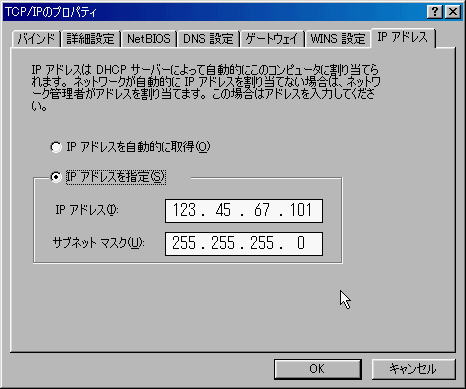
「IPアドレス」タブを選択します。
「IPアドレスを指定」を選択して、IPアドレスとサブネットマスクを入力します。
サブネットマスクはつねに、255.255.255.0を入力します。
「DNS設定」タブを選択します。
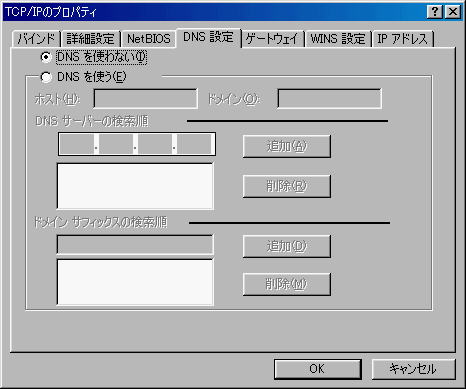
ここはさわらなくてもよいのですが、今回ははっきりさせるために「DNSを使わない」を選択します。
[OK]をクリックします。
「ネットワークの設定」に戻って「識別情報」タブを選択します。
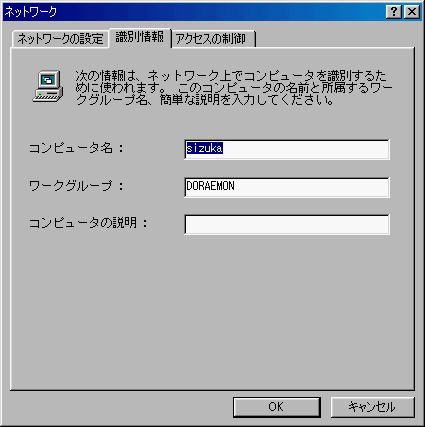
コンピューター名とワークグループ名を入力して[OK]をクリックします。
このあと再起動するとネットワークの設定が完了します。
同じようにしてもう一台のWindows98パソコン(コンピューター名SUNEO)もネットワークの設定を行ないます。
●再びPingを使う
前回と同じようにして、WindowsXPのコマンドプロンプトでpingを実行してみました。
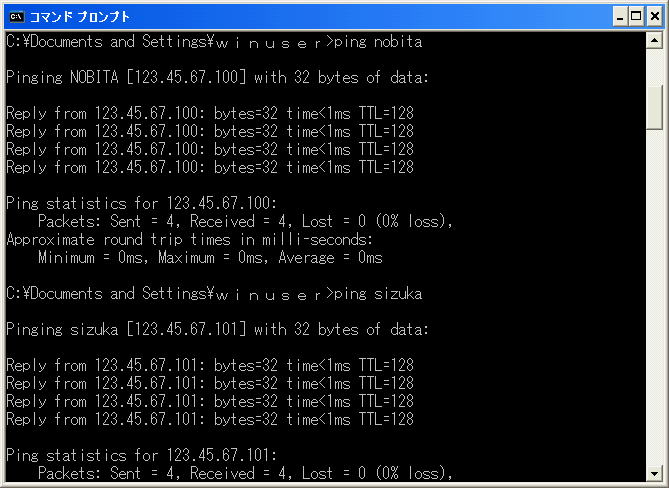
ping nobitaに続いてping sizukaを実行しました。
nobitaはWindowsXPのなかに情報がありますから、nobita=123.45.67.100という置き換えができたのはわかるような気がしますが、sizukaの場合にはその情報はWindowsXPのなかにはありません。
そしてDNSサーバーもないわけですから、IPアドレスとの関連付けはできないのではないか、と思えるのですが、ちゃんと上の実行結果のように、sizuka[123.45.67.101]と表示しています。
DNSサーバーがなくても勝手に調べてくれているようです。
続いてping suneoです。
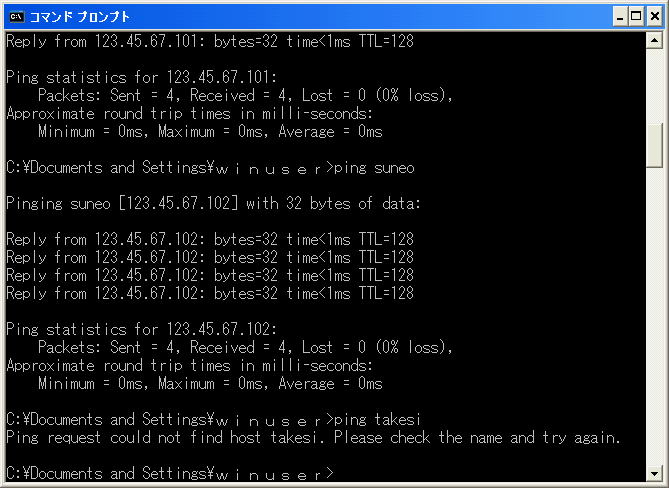
suneoについてもIPアドレスを正しく把握して、[123.45.67.102]と表示しています。
しかしWindows7(takesi)はまだ接続していませんから、ping takesiの実行結果は、could not findと表示されています。
WindowsXPでワークグループのコンピューターを表示させてみました。
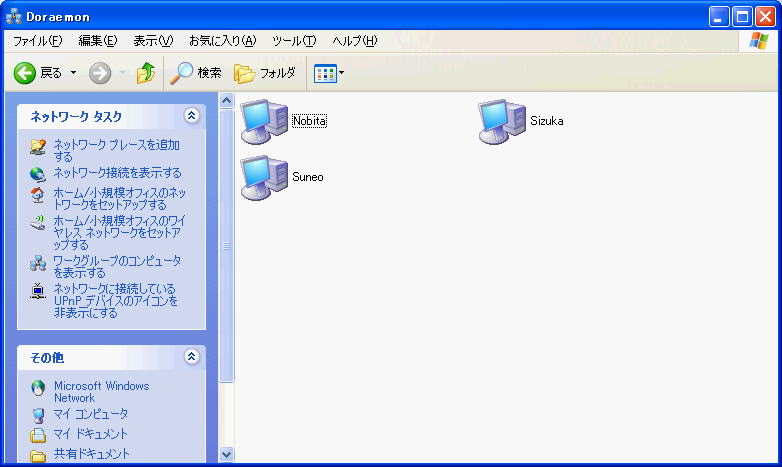
DNSサーバーを使わなくても、前回と今回説明しましたように非常に簡単な設定で、ちゃんとネットワークが使えるようになりました。
さて、いよいよここにWindows7を参加させます。
Windows98とWindowsXPは、別にどうということもなく、すんなりとネットワークに参加することができたのですが、Windows7をルーターを使わないネットワークに参加させようとしましたら、なかなかにすんなりとはいってくれませんでした。
その顛末につきましては次回にお話いたします。
CPUをつくろう!第728回(2011.2.15upload)を再編集
パソコンをつくろう![第73回]
2011.6.20upload
前へ
次へ
目次へ戻る
ホームページトップへ戻る